在日常生活中,u盘作为我们存储和传输数据的重要工具,扮演着不可或缺的角色。然而,当u盘突然提示“未被格式化”时,无疑会让人感到焦虑与困惑。别担心,本文将从多个维度为你提供全面的解决方案,帮助你快速恢复u盘的正常使用。
u盘提示未被格式化的原因多种多样,可能包括但不限于以下几点:
1. 文件系统损坏:由于不当操作、病毒感染或硬件故障,u盘的文件系统可能会遭到破坏,导致系统无法识别其存储结构。
2. 物理损坏:u盘在长期使用或不当保管下,可能出现芯片损坏、接口松动等物理问题,进而影响其正常读写。
3. 分区信息丢失:分区表的损坏或丢失,使得操作系统无法找到u盘的有效分区信息。
在尝试任何修复方法之前,最重要的步骤是备份u盘中的重要数据。虽然u盘提示未被格式化,但数据可能并未完全丢失。你可以尝试以下方法:
- 使用数据恢复软件:如easeus data recovery wizard、recuva等,这些软件能够扫描u盘并尝试恢复丢失的文件。
- 寻求专业帮助:如果数据极其重要,考虑将数据恢复服务交给专业的数据恢复机构处理。
1. 使用磁盘管理工具:
- 在windows系统中,你可以通过“磁盘管理”工具查看u盘的详细信息,并尝试重新分配驱动器号或格式化u盘(注意:格式化会清空所有数据,请确保已备份)。
2. 运行磁盘检查工具:

- 使用`chkdsk`命令(在命令提示符下输入`chkdsk /f x:`,其中`x:`为u盘的盘符)检查并修复u盘上的文件系统错误。
3. 尝试第三方格式化工具:
- 有时,系统自带的格式化工具可能无法解决问题,你可以尝试使用如diskgenius等第三方磁盘管理工具进行格式化操作。
4. 检查硬件连接:
- 确保u盘与电脑的连接稳定,尝试更换usb接口或使用其他电脑进行测试,以排除硬件连接问题。
为了避免u盘再次提示未被格式化,你可以采取以下预防措施:
- 定期备份数据:养成定期备份u盘数据的习惯,以防数据丢失。
- 安全移除硬件:在拔出u盘前,务必通过操作系统的“安全移除硬件”功能进行卸载,避免文件系统损坏。
- 使用正版软件和杀毒软件:避免使用来源不明的软件,定期运行杀毒软件,保护u盘免受病毒侵害。
- 注意使用环境:避免在极端温度、潮湿或灰尘较多的环境中使用u盘,以减少物理损坏的风险。
综上所述,当u盘提示未被格式化时,首先确保数据的安全,然后根据具体情况选择合适的修复方法。同时,采取必要的预防措施,可以有效降低类似问题的发生概率。希望本文能为你解决u盘问题提供有益的参考。

随着春节的临近,抖音平台推出了一系列丰富多彩的庆祝活动,其中“集灯笼”活动尤为引人注目。这一活动不仅增添了节日的氛围,还为用户提供了赢取红包的机会。那么,当你成功集齐了抖音灯笼后,该如何领取红包呢?下面,我们就来详细了解一下。一、集灯笼活动简介抖音的集灯笼活动

在当今多元化与细分化的社交环境中,“小圈”文化逐渐兴起,成为众多追求深度交流与共享兴趣者的聚集地。无论你是对特定领域充满热情,还是渴望在繁忙生活中找到志同道合的伙伴,加入一个小圈都可能是拓宽视野、深化友谊的绝佳途径。以下是一份详尽指南,助你顺利融入心仪的小圈。
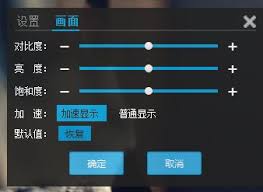
在享受优酷视频带来的精彩内容时,你可能会遇到一个令人困扰的问题:视频的亮度不适合自己的观看习惯。别担心,本文将带你了解如何轻松调整优酷视频的亮度,让你获得更加舒适的观影体验。使用播放器内置功能调节亮度首先,大多数视频播放器都提供了亮度调节的功能。在优酷视频中,
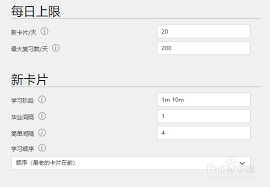
在当今这个信息爆炸的时代,我们每天都面临着大量的学习任务。为了帮助大家更好地记忆和掌握知识,ankidroid成为了许多人的首选工具。ankidroid是一款基于android平台的学习应用,它通过卡片式的方式帮助用户高效地进行复习。然而,对于初次接触anki

对于许多学习者来说,小黑课堂app是一个非常实用的学习工具。它提供了丰富的学习资源和多种学习模式,帮助用户更高效地掌握知识。然而,有些用户可能对其中的“背题模式”不太了解,不知道如何开启或使用。本文将详细介绍如何在小黑课堂app中找到并使用背题模式。第一步:登
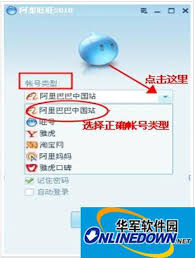
在使用阿里旺旺进行购物、交流或交易时,有时会遇到验证码无法正常显示的问题。这不仅影响了用户体验,还可能导致操作失败。本文将详细介绍这一问题产生的原因及相应的解决办法,帮助您更好地应对此类情况。原因分析1.浏览器兼容性问题:不同的浏览器可能对验证码的支持程度不同